Aplicar filtros de Estadísticas
Aprenda qué filtros para panel y gráficos están disponibles en Estadísticas y cómo aplicarlos a través de la aplicación web.¿Qué filtros de gráficos hay disponibles?
El estado de finalización de la inspección, acción o contratiempo.
Al filtrar inspecciones por el estado «Archivada», se mostrarán inspecciones independientemente de si están completadas o en curso.
La plantilla utilizada para realizar las inspecciones.
El activo de una inspección o acción.
El filtrado por activo solo está disponible cuando no se aplica el filtro de "Tipo de activo".
El tipo de activo seleccionado.
El filtrado por tipo de activo solo está disponible cuando no se aplica el filtro de "Activo".
La respuesta introducida o seleccionada en inspecciones.
Las respuestas señaladas seleccionadas en inspecciones. Las respuestas señaladas deben configurarse en sus plantillas para que los datos se capturen correctamente. Tenga en cuenta que el filtro de respuestas señaladas solo está disponible en los tipos de gráfico con tabla de respuestas cuando se realiza el seguimiento de las respuestas de inspección.
La prioridad de la acción o contratiempo.
La etiqueta de una acción.
El tipo de una acción.
El programa vinculado a una inspección.
Tenga en cuenta que necesita el permiso «Programas: gestionar» para ver los programas creados por otros usuarios de su organización.
La categoría del contratiempo.
El filtrado por estado filtrará inspecciones archivadas independientemente de si están completadas o incompletas.
¿Qué filtros del panel están disponibles?
El rango de fechas por el que filtrar los datos. Solo se pueden filtrar datos por un máximo de 3 años cada vez al usar el "Rango personalizado".
Inspecciones, Acciones y Contratiempos: filtre por la fecha de creación de una inspección, acción o contratiempo.
Programas: filtre las inspecciones programadas según la fecha de inicio de la ventana de programación. Por ejemplo, si una inspección está programada para el día 15 de cada mes, los programas se mostrarán como «15 de enero», «15 de febrero», etc.
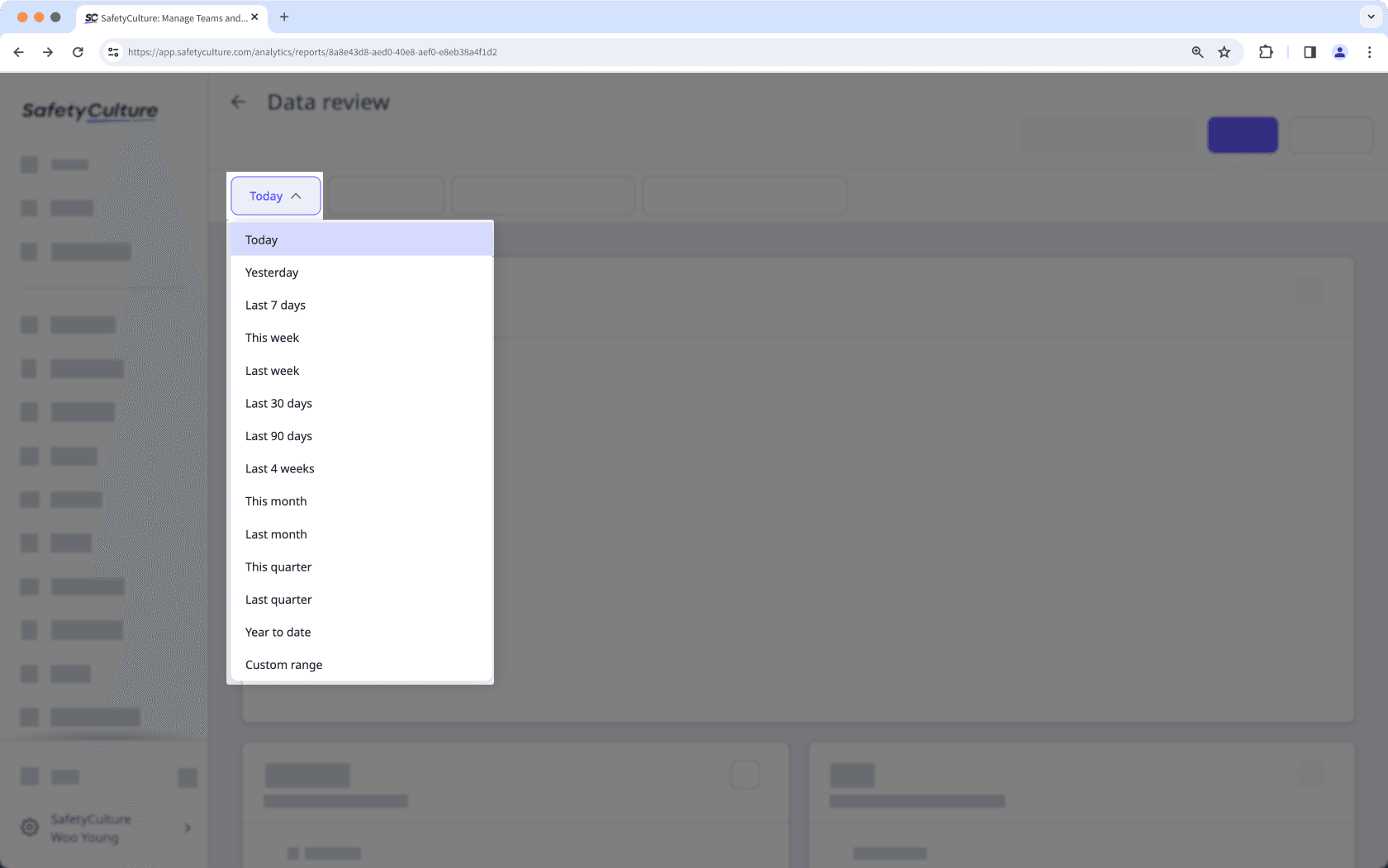
La frecuencia por la que se agrupan los datos en función de cuándo se crearon.
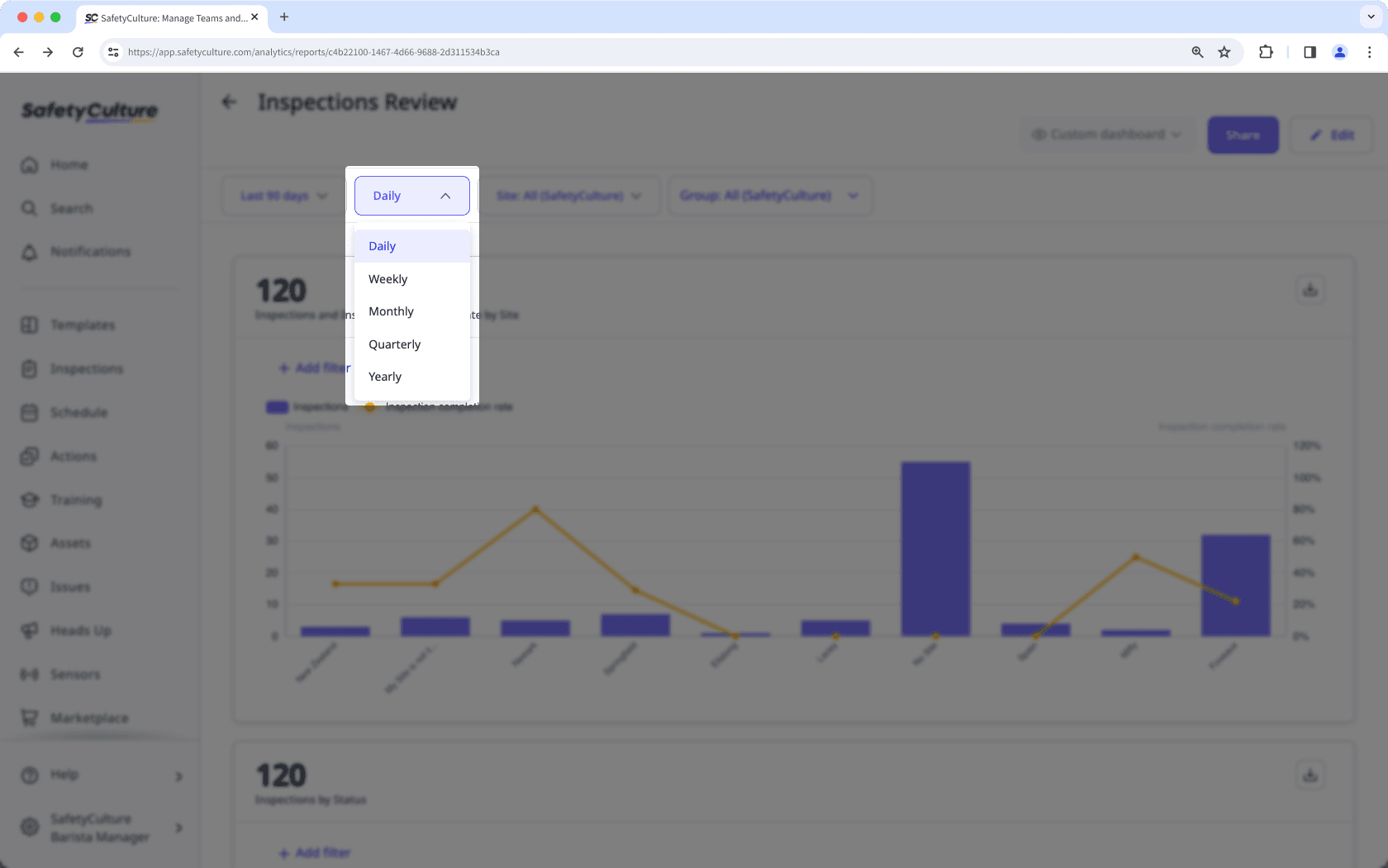
El sitio o nivel por el que filtrar los datos.
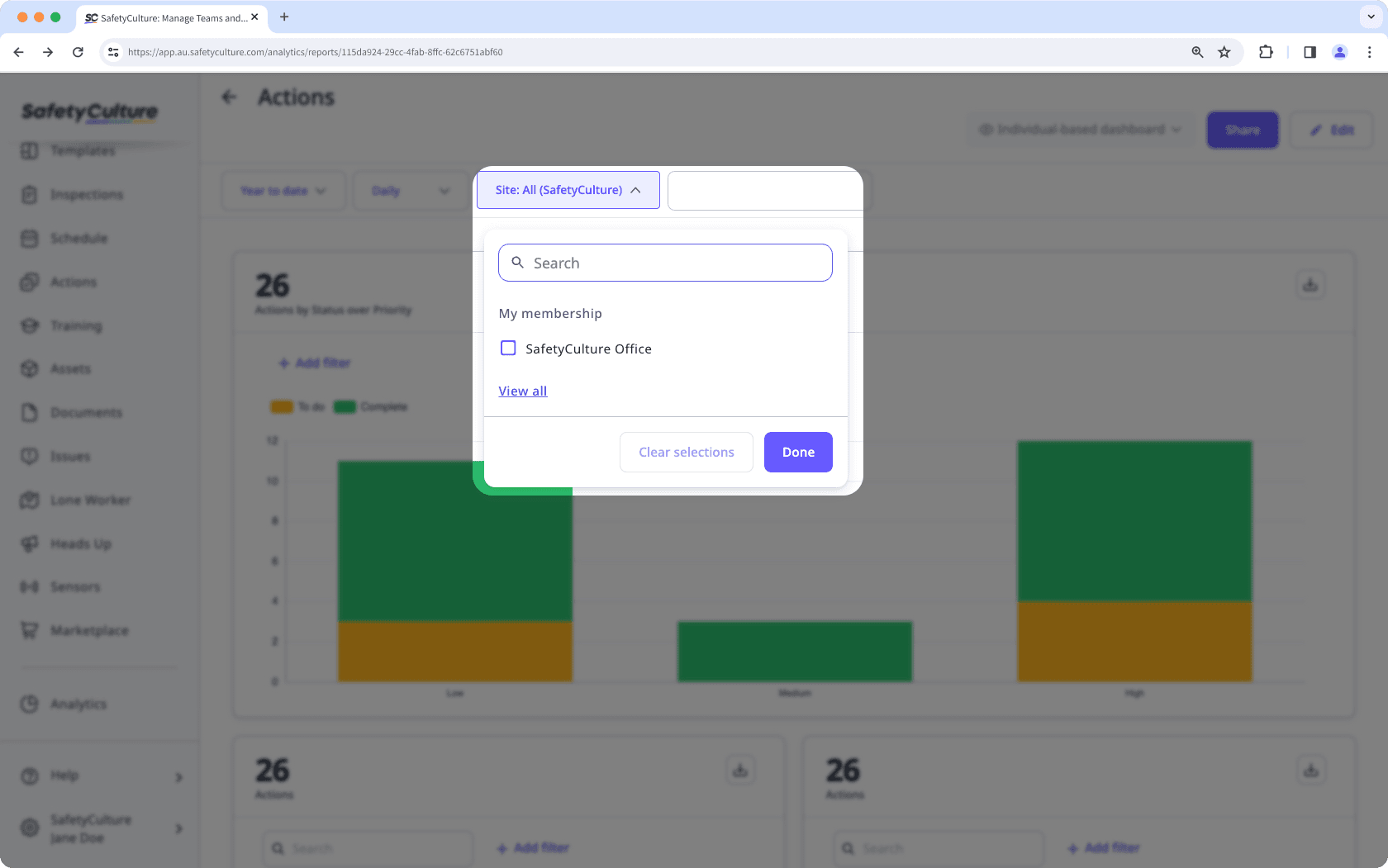
El grupo por el que filtrar los datos. Según la métrica que haya seleccionado para un gráfico, el filtro puede funcionar de manera diferente:
Inspecciones: filtros basados en el autor. Si varios usuarios han editado una inspección, las inspecciones se muestran según la última persona que la editó si está en el grupo por el que está filtrando.
Acciones y programas: filtros basados en responsables. Esto funciona tanto para usuarios asignados a grupos como para usuarios individuales, donde también se mostrarán los usuarios del grupo por el que está filtrando.
Contratiempos: filtros basados en los responsables del contratiempo, donde se mostrarán los contratiempos asignados a los usuarios del grupo por el que está filtrando.
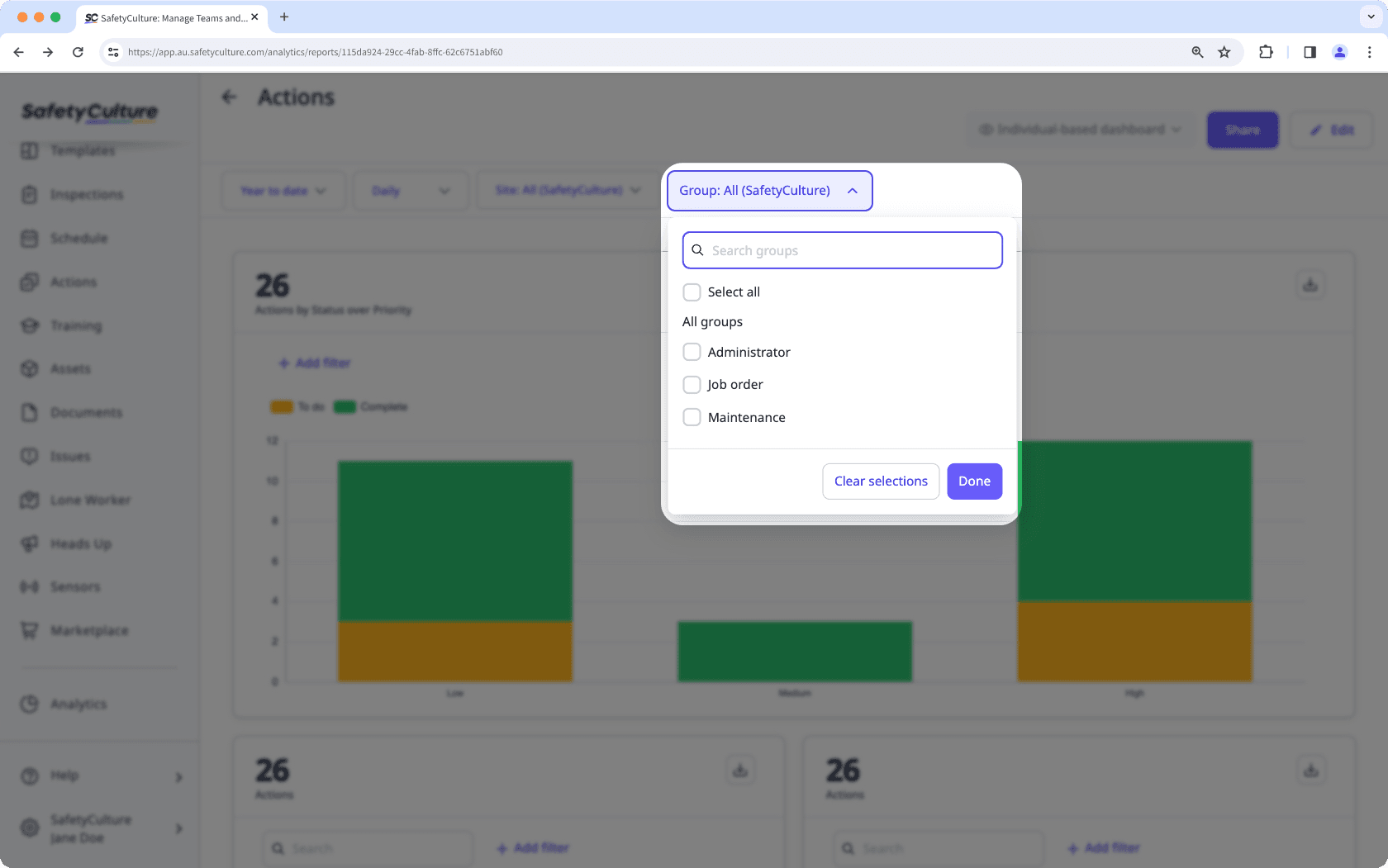
Puede seleccionar hasta 1.000 filtros por panel y filtro de gráficos a la vez en las Nuevas Estadísticas. Por ejemplo, puede seleccionar 1.000 plantillas y 1.000 sitios para filtrar sus datos.
Aplicar filtros de Estadísticas
Seleccione
Estadísticas en el menú de la izquierda.
Haga clic en el panel.
En esta página, puede:
Filtre su panel por un rango de fechas predefinido o personalizado, establezca el intervalo del período, el grupo relevante y, según el tipo de panel, filtre por sitios.
Vea los filtros aplicados a un gráfico haciendo clic en
en la parte superior derecha del gráfico. Dependiendo de su acceso al panel, también puede personalizar el filtro de cada gráfico para que se muestren resultados más relevantes.
Preguntas frecuentes
"Este trimestre" filtra los datos por trimestre del calendario, según el tipo de datos:
Inspecciones, Acciones y Contratiempos: filtra por la fecha de creación de una inspección, acción o contratiempo.
Programas: filtra las inspecciones programadas según la fecha de inicio de la ventana del programa. Por ejemplo, si una inspección está programada para el día 15 de cada mes, los programas se mostrarán como «15 de enero», «15 de febrero», etc.
"Los últimos 7 días" tiene en cuenta la fecha en la queve el panel. Por ejemplo, si ve un panel con el filtro del 9 de septiembre, verá los datos creados entre 2 y el 9 de septiembre.
Por otro lado, "La última semana" mostrará los datos creados de lunes a domingo de la semana anterior, independientemente de cuándo vea el panel. Por ejemplo, si ve un panel con el filtro del 9 de septiembre, verá los datos creados del 1 al 7 de septiembre.
¿Esta página le fue de ayuda?
Gracias por hacérnoslo saber.